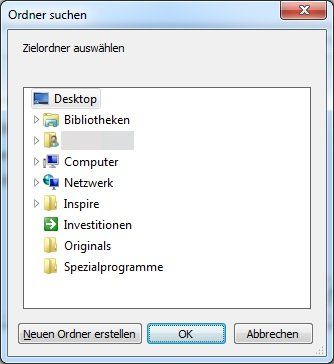Entpackprogramm mit vernünftigem Speicherdialog gesucht
Hallo zusammen,
für eine Kundin suche ich ein (möglichst kostenloses) Entpackprogramm, welches verschlüsselte 7z-Archive entpacken kann und zugleich einen ordentlichen Speichern-Dialog hat.
Zu Erklärung: Öffne ich ein 7z-Archiv mit 7-ZIP und gehe auf Entpacken, dann öffnet sich dieser Dialog:
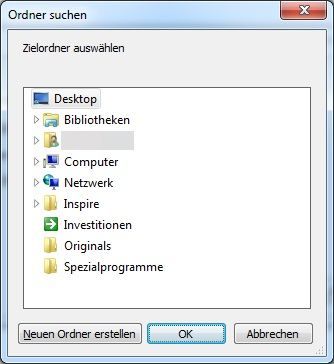
Dort müsste sich meine Kundin durch die halbe Verzeichnisstruktur wühlen, da es in diesem Dialog keine Möglichkeit gibt, einen Favoriten als Entpackziel auszuwählen. Daher sucht sie jetzt ein Entpackprogramm, welches den "normalen" Speicherdialog anbietet:

Kennt da jemand zufälligerweise was?
Danke im Voraus,
Sarek \\//_
für eine Kundin suche ich ein (möglichst kostenloses) Entpackprogramm, welches verschlüsselte 7z-Archive entpacken kann und zugleich einen ordentlichen Speichern-Dialog hat.
Zu Erklärung: Öffne ich ein 7z-Archiv mit 7-ZIP und gehe auf Entpacken, dann öffnet sich dieser Dialog:
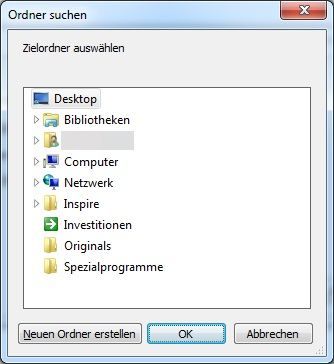
Dort müsste sich meine Kundin durch die halbe Verzeichnisstruktur wühlen, da es in diesem Dialog keine Möglichkeit gibt, einen Favoriten als Entpackziel auszuwählen. Daher sucht sie jetzt ein Entpackprogramm, welches den "normalen" Speicherdialog anbietet:

Kennt da jemand zufälligerweise was?
Danke im Voraus,
Sarek \\//_
Bitte markiere auch die Kommentare, die zur Lösung des Beitrags beigetragen haben
Content-ID: 283577
Url: https://administrator.de/forum/entpackprogramm-mit-vernuenftigem-speicherdialog-gesucht-283577.html
Ausgedruckt am: 14.07.2025 um 10:07 Uhr
24 Kommentare
Neuester Kommentar
Hallo Sarek
wenn zwischen 'Bibliothek' und 'Computer' der angemeldete UserName steht, dann könnte man doch im Verzeichnis C:\Users\UserName\ ein Unter-Verzeichnis 'Entpackte Dateien' anlegen. Diese Verzeichnis kann man zu den Favoriten hinzufügen.
Zu dem ersten (oben gezeigten) Dialogfeld kommt man recht schnell über den "Öffnen"-Dialog mit Rechtsklick auf *.7z.
Dann auf den Nutzernamen und dann auf das Verzeichnis 'Entpackte Dateien' klicken und schon werden die dateien dorthin entpackt.
Im Explorer über Favoriten ist dieser Ordner schnell wieder zu erreichen.
Evtl. kann man noch eine Ordnerumleitung einrichten.
Anderer Weg: Die zu entpackende Datei in das Zielverzeichnis kopieren. Dort Rechtsklick auf die *.7z und den Menüpunkt "Extract Here" auswählen, damit die gepackten Dateien in das aktuelle Verzeichnis entpackt werden.
Oder: Im 7-Zip Programm (START-AlleProgramme-7-Zip-/Filemanager) im Menüpunkt 'Tools' unter 'Options' , Reiter'Folders' einen "spezcified " auswählen.
Gruß
Holger
wenn zwischen 'Bibliothek' und 'Computer' der angemeldete UserName steht, dann könnte man doch im Verzeichnis C:\Users\UserName\ ein Unter-Verzeichnis 'Entpackte Dateien' anlegen. Diese Verzeichnis kann man zu den Favoriten hinzufügen.
Zu dem ersten (oben gezeigten) Dialogfeld kommt man recht schnell über den "Öffnen"-Dialog mit Rechtsklick auf *.7z.
Dann auf den Nutzernamen und dann auf das Verzeichnis 'Entpackte Dateien' klicken und schon werden die dateien dorthin entpackt.
Im Explorer über Favoriten ist dieser Ordner schnell wieder zu erreichen.
Evtl. kann man noch eine Ordnerumleitung einrichten.
Anderer Weg: Die zu entpackende Datei in das Zielverzeichnis kopieren. Dort Rechtsklick auf die *.7z und den Menüpunkt "Extract Here" auswählen, damit die gepackten Dateien in das aktuelle Verzeichnis entpackt werden.
Oder: Im 7-Zip Programm (START-AlleProgramme-7-Zip-/Filemanager) im Menüpunkt 'Tools' unter 'Options' , Reiter'Folders' einen "spezcified " auswählen.
Gruß
Holger
und über 'net use' den gewünschten Ordner als Netzlaufwerk mappen?
Dann müsste im ersten o.g. Dialogfeld nach Click auf 'Computer' der "neue" Laufwerksbuchstabe aufgelistet sein, der zum Zielordner führt. Kann ja auch ein lokaler (Unter)Ordner sein. Netzpfad sowieso.
so in etwa
Dann müsste im ersten o.g. Dialogfeld nach Click auf 'Computer' der "neue" Laufwerksbuchstabe aufgelistet sein, der zum Zielordner führt. Kann ja auch ein lokaler (Unter)Ordner sein. Netzpfad sowieso.
net use Z: \\PCNAME\C$\Zielverzeichnisso in etwa
Hallo,
Ist das was besonderes?
Gruß,
Peter
Ist das was besonderes?
und will sich um ihre Patienten kümmern und nicht viel zeit in notwendigen, aber lästigen Verwaltungskram investieren.
Dann empfehle ihr auf Raumschiff Enterprise anzuheuern. Der dortige Bord Computer kann das was sie will. Oder soll noch ein wenig warten, bis zum 24.ten Jahrhundert..... Wie hat die dann bloß ihr Studium geschafft?Gruß,
Peter
Zitat von @SarekHL:
Auf das Einfachste kommt man nicht Klar, das ginge. Ist zwar nicht optimal, aber geht ...
Klar, das ginge. Ist zwar nicht optimal, aber geht ...
Hab's mal probiert. bei 7Zip scheint das besser zu funktionieren, als mit dem Windows-Internen Zipper, insbesondere bei der Verwendung von Netzlaufwerken.Zitat von @manuel-r:
Spricht etwas dagegen das Archiv in 7Zip zu öffnen, den kompletten Inhalt zu markieren und dann per drag&drop da hin zu bringen wo er hin gehört?
Spricht etwas dagegen das Archiv in 7Zip zu öffnen, den kompletten Inhalt zu markieren und dann per drag&drop da hin zu bringen wo er hin gehört?
Auf das Einfachste kommt man nicht
Ich persönlich bin eigentlich kein Freund von drag&drop per Maus, da ich schon zu oft von anderen gefragt wurde, wo denn die Dateien seien, die eben mit der Maus geschubst wurden. Ich bin ein Tastenfreund. Bei einer Zahnärztin gehe ich mal davon aus, dass etwas Feingefühl in der Hand vorhanden ist....
Aber auch bei D&D muss das Ziel (Explorerfenster mit geöffnetem Zielverzeichnis sichtbar sein, am besten neben dem ZIP-Programm. Sonst hätte man ja auch wieder soviel Klickere bis zum Ziel.
Klar kann man auch während man die markierten Dateien mit gedrückter Maustaste festhält noch mit Alt+Tab die Fenster wechseln - kann man, muss man aber nicht.
Zitat von @SarekHL:
...hatte eigentlich gehofft, dass, wenn Drag & Drop aus dem 7zip-Dateimanager möglich ist, auch STRG+C und STRG+V möglich sind. Dem ist aber leider nicht so, wie ich inzwischen festgestellt habe
...hatte eigentlich gehofft, dass, wenn Drag & Drop aus dem 7zip-Dateimanager möglich ist, auch STRG+C und STRG+V möglich sind. Dem ist aber leider nicht so, wie ich inzwischen festgestellt habe
geht maximal mit 'F5' (copy to) aber auch hier erscheint das Windows-Explorer-Fenster und man muss das Ziel suchen
Viel Erfolg !
Holger
Hallo zusammen,
ich würde für das Entpacken-Zielverzeichnis auf dem Desktop eine Verknüpfung anlegen.
Dann kann man bequem die 7z-Datei per gedrückter UND gehaltener rechter Maustaste auf diesen Ordner ziehen und aus dem (nach loslassen der Maustaste) erscheinenden Kontextmenü die Option auswählen "Extract here".
Dies setzt natürlich eine installierte Version von 7 Zip voraus ...
Ist der schnellste und benutzerfreundlichste Weg ... IMHO
Da ja somit auch eine eventuell erscheinender Passwortabfrage für das entpacken der "verschlüsselte" Datei erscheint.
Einfacher wäre dann nur noch ein ablegen der Datei in einem Ordner und eine Task der regelmäßig im Hintergrund gestartet wird entpackt die Datei automatisch.
Dann muss die Zahnärzting sich nicht auch noch um die Passwort eingabe und das verschieben der Dateien kümmern.
Wenn es noch weitere Entpack-Aufträge gibt und andere Datei hin-und-her-Verschiebereien ... will sagen "Verwaltungskram" ... dann könnte man über www.robotask.com nachdenken.
Dort ist es auch möglich die Dateien epr ftp oder woher auch immer event /Zeitgesteuert abzuholen, zu kopieren, umzubenennen.
..: nebenbei :..
Wir setzen das Tool zuverlässig auf einem virtuellen 24h-Server ein ... Das Tool der kann sogar Mails versenden.... und kann auch ... sofern vorhanden mit SQL Server arbeiten ...
Gruß
the joker2305
ich würde für das Entpacken-Zielverzeichnis auf dem Desktop eine Verknüpfung anlegen.
Dann kann man bequem die 7z-Datei per gedrückter UND gehaltener rechter Maustaste auf diesen Ordner ziehen und aus dem (nach loslassen der Maustaste) erscheinenden Kontextmenü die Option auswählen "Extract here".
Dies setzt natürlich eine installierte Version von 7 Zip voraus ...
Ist der schnellste und benutzerfreundlichste Weg ... IMHO
Da ja somit auch eine eventuell erscheinender Passwortabfrage für das entpacken der "verschlüsselte" Datei erscheint.
Einfacher wäre dann nur noch ein ablegen der Datei in einem Ordner und eine Task der regelmäßig im Hintergrund gestartet wird entpackt die Datei automatisch.
Dann muss die Zahnärzting sich nicht auch noch um die Passwort eingabe und das verschieben der Dateien kümmern.
Wenn es noch weitere Entpack-Aufträge gibt und andere Datei hin-und-her-Verschiebereien ... will sagen "Verwaltungskram" ... dann könnte man über www.robotask.com nachdenken.
Dort ist es auch möglich die Dateien epr ftp oder woher auch immer event /Zeitgesteuert abzuholen, zu kopieren, umzubenennen.
..: nebenbei :..
Wir setzen das Tool zuverlässig auf einem virtuellen 24h-Server ein ... Das Tool der kann sogar Mails versenden.... und kann auch ... sofern vorhanden mit SQL Server arbeiten ...
Gruß
the joker2305
Zitat von @SarekHL:
Eben nicht ... denn auch da öffnet sich eben nicht das Explorer-Fenster (dort gäbe es ja die Favoriten), sondern nur dieses minimalistische Fenster zur Ordnerauswahl. Das sieht aus, als stamme es noch aus Zeiten von XP oder Windows 2000.
Ooops. hatte vergessen zu schreiben, dass man in dem Fenster, das sich nach F5 öffnet, rechts auf den quadratischen Button mit den 3 Punkten klicken mussZitat von @Dilbert-MD:
geht maximal mit 'F5' (copy to) aber auch hier erscheint das Windows-Explorer-Fenster und man muss das Ziel suchen
geht maximal mit 'F5' (copy to) aber auch hier erscheint das Windows-Explorer-Fenster und man muss das Ziel suchen
Eben nicht ... denn auch da öffnet sich eben nicht das Explorer-Fenster (dort gäbe es ja die Favoriten), sondern nur dieses minimalistische Fenster zur Ordnerauswahl. Das sieht aus, als stamme es noch aus Zeiten von XP oder Windows 2000.
Hallo
Ein Datei Auswahl Fenster / Dialog.
Vielleicht findest du hier etwas....
howtogeek.com/97824/how-to-customize-the-file-opensave-dialog-bo ...
answers.microsoft.com/en-us/windows/forum/windows_7-files/defaul ...
msdn.microsoft.com/en-us/library/windows/desktop/ms646960(v=vs.8 ...
sevenforums.com/tutorials/85487-common-file-dialog-box-customize ...
Gruß,
Peter
Ein Datei Auswahl Fenster / Dialog.
und nicht das Explorer-Fenster:
Welches zwar auch genutzt werden kann zur Datei Auswahl aber eben doch ein Windows Explorer Fenster / Dialog darstellt. Zwei grundlegen verschiedene Dialoge.Vielleicht findest du hier etwas....
howtogeek.com/97824/how-to-customize-the-file-opensave-dialog-bo ...
answers.microsoft.com/en-us/windows/forum/windows_7-files/defaul ...
msdn.microsoft.com/en-us/library/windows/desktop/ms646960(v=vs.8 ...
sevenforums.com/tutorials/85487-common-file-dialog-box-customize ...
Gruß,
Peter
Hallo zusammen,
also seit mir nicht böse aber ich glaube dass das fenster so wie SarekHL es sehen möchte so
bei keinem Packer auf poppt denn das ist das Fenster zum "Speichern von eMail Anhängen"
(Attachements) von Thunderbird! Sollte dem nicht so sein dann bitte korrigieren.
Alternativ kann man aber auch einmal PeaZip ausprobieren oder aber den Klassiker WinZip
als 30 Tage Demo.
- PeaZip ist Freeware und OpenSource versuch es doch damit einmal.
- WinZip ist Shareware und kann aber die letzten bis zu 20 benutzten Ordner alle
in einer DropDown Menü Liste speichern und es können in dem Ordnermenü
Ordner hinterlegt werden in die WinZip jedes mal springt wenn man einen Aktion
ausführen möchte! Das wäre mir auf jeden Fall einen Versuch wert!
Gruß
Dobby
P.S. Kann es! Hier mal ein Linkdazu.
Zitat:
Die neue Dateiverwaltung, für lokal oder in Clouds gespeicherte Inhalte, vereinfacht
das Navigieren und das Auswählen gewünschter Dateien direkt in WinZip.
Und daneben ist dann ein Fenster zu sehen wo Computer, Favorites und DropBox
zusehen ist! (Gleich das erste Bild auf der linken Seite) unter der Überschrift:
Noch einfacher Komprimieren
also seit mir nicht böse aber ich glaube dass das fenster so wie SarekHL es sehen möchte so
bei keinem Packer auf poppt denn das ist das Fenster zum "Speichern von eMail Anhängen"
(Attachements) von Thunderbird! Sollte dem nicht so sein dann bitte korrigieren.
Alternativ kann man aber auch einmal PeaZip ausprobieren oder aber den Klassiker WinZip
als 30 Tage Demo.
- PeaZip ist Freeware und OpenSource versuch es doch damit einmal.
- WinZip ist Shareware und kann aber die letzten bis zu 20 benutzten Ordner alle
in einer DropDown Menü Liste speichern und es können in dem Ordnermenü
Ordner hinterlegt werden in die WinZip jedes mal springt wenn man einen Aktion
ausführen möchte! Das wäre mir auf jeden Fall einen Versuch wert!
Gruß
Dobby
P.S. Kann es! Hier mal ein Linkdazu.
Zitat:
Die neue Dateiverwaltung, für lokal oder in Clouds gespeicherte Inhalte, vereinfacht
das Navigieren und das Auswählen gewünschter Dateien direkt in WinZip.
Und daneben ist dann ein Fenster zu sehen wo Computer, Favorites und DropBox
zusehen ist! (Gleich das erste Bild auf der linken Seite) unter der Überschrift:
Noch einfacher Komprimieren